Slik fjerner du ledende mellomrom i Excel 2013
Sist oppdatert: 19. januar 2017
Du oppdager kanskje at du trenger å vite hvordan du fjerner ledende mellomrom i Excel når du har data som er vanskelig å jobbe med, og du kan ikke finne ut hvorfor. Å sortere data alfabetisk er en veldig nyttig evne som kan gjøre informasjonen i Excel-regnearket enklere å forstå. Men av og til vil du sortere data, bare for å avvikle med et forvirrende arrangement av celler som ikke ser ut til å bli sortert ordentlig. Ofte kan dette oppstå på grunn av mellomrom som finnes før de faktiske dataene i cellen.
Å slette disse områdene manuelt kan være kjedelig, spesielt hvis du har mange celler som du trenger å fikse. Guiden vår nedenfor viser deg hvordan du bruker TRIM-formelen for å fjerne ledende mellomrom fra celler i Microsoft Excel 2013.
Slik trimmer du ledende rom i Excel 2013
Trinnene i denne artikkelen viser deg hvordan du fjerner mellomrom som finnes før dataene i cellen din. Vi vil oppnå dette ved hjelp av TRIM- formelen. Merk at dette også vil slette eventuelle ekstra mellomrom mellom ord i dataene dine, samt eventuelle mellomrom som vises etter dataene.
Trinn 1: Åpne arbeidsboken din i Excel 2013.
Trinn 2: Klikk inne i cellen der du vil vise de trimmede dataene.

Trinn 3: Skriv inn formelen = TRIM (XX) der XX er plasseringen av dataene du vil trimme. I eksempelbildet nedenfor er dette celle A1 .
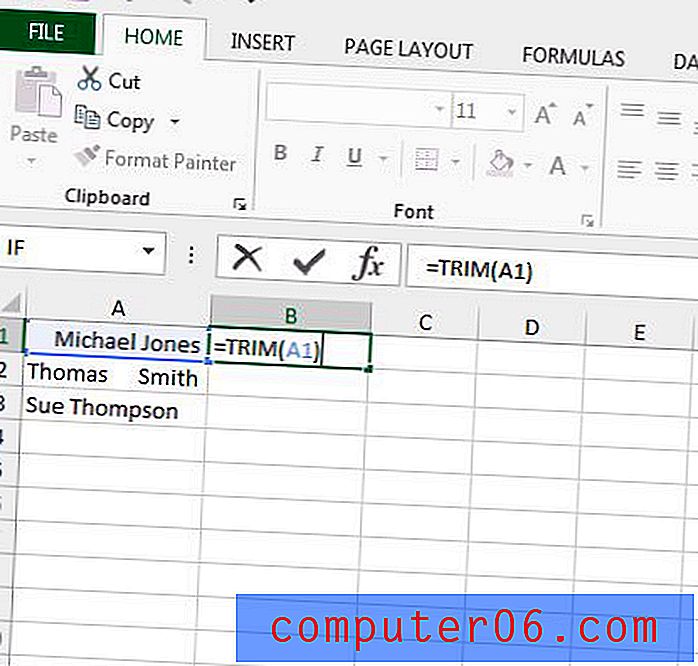
Trinn 4: Trykk Enter- tasten på tastaturet for å utføre formelen.
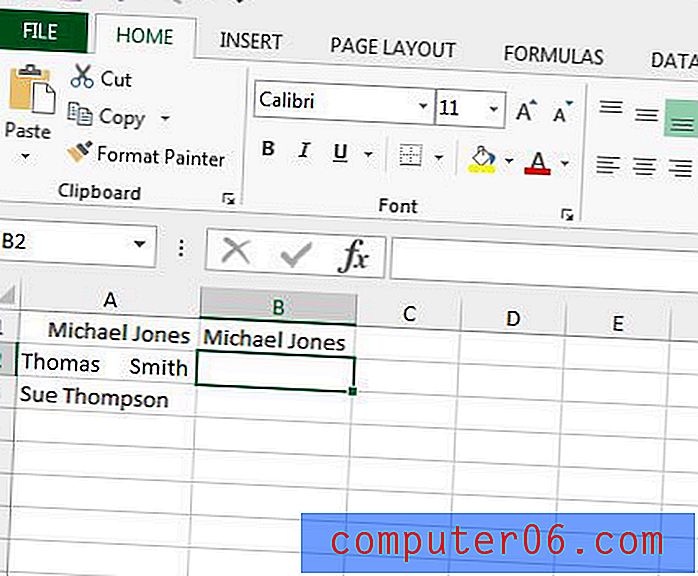
Hvis du ønsker å bruke denne formelen på resten av dataene i samme kolonne, klikker du på fyllhåndtaket nederst til høyre i cellen som inneholder formelen du nettopp skrev, og drar den ned til du har valgt en like antall celler som de du vil trimme.
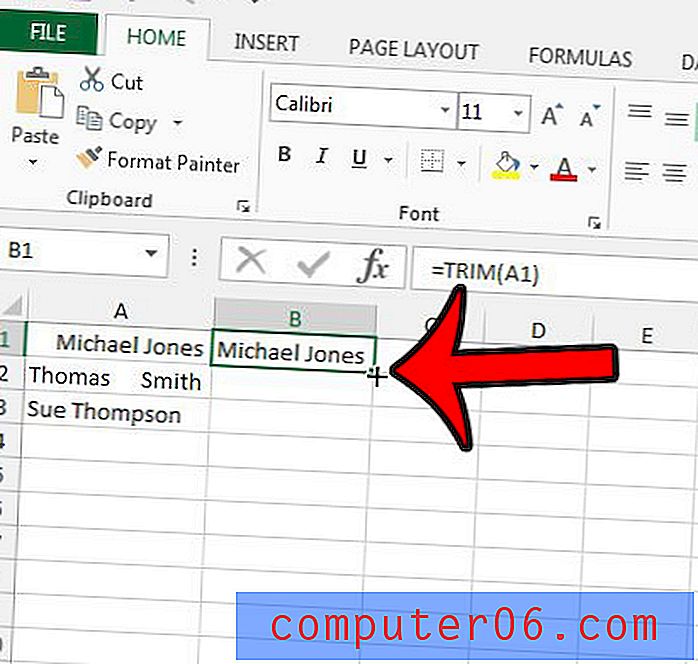
Sammendrag - Hvordan fjerne ledende mellomrom i Excel 2013
- Åpne arbeidsboken din i Excel 2013.
- Klikk inne i cellen der du vil vise de trimmede dataene. Dette må være en annen celle enn den dataen er i.
- Skriv inn formelen = TRIM (XX) der XX er celleplassen som inneholder dataene du vil trimme.
- Trykk Enter på tastaturet for å utføre trimformelen.
Hvis du planlegger å deretter erstatte originaldataene med de trimmede dataene, må du lime inn de trimmede dataene i de originale cellene som verdier, i stedet for å bruke den grunnleggende kopierings- og lim-prosedyren. Ellers kan du avvikle med en kolonne med celler som alle sier #REF! . Lær mer om liming som verdier i Excel og se noen ekstra alternativer som kan gjøre det lettere å flytte data mellom forskjellige regneark og arbeidsbøker.



